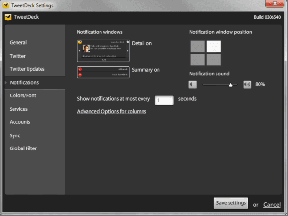Google Chromeの履歴を90日より長く保持しますか?
その他 / / November 28, 2021
GoogleChromeの履歴を90日より長く保持します。 Google Chromeは、間違いなく最も使用されているブラウザの1つです。 デフォルトでは、90日間の履歴が保存され、その後はすべて削除されます。 90日間の履歴で十分な人もいますが、閲覧履歴を永久に保存したい人もいます。 どうして? それは仕事と要件に依存します。 仕事で1日に複数のWebサイトを閲覧する必要があり、90日後に古い閲覧したWebサイトが必要な場合は、 その場合は、閲覧した履歴に簡単にアクセスできるように、履歴を永久に保存しておくことをお勧めします。 ページ。 さらに、理由はたくさんあるかもしれません、それに対する解決策があります。 GoogleChromeの履歴を90日以上保持する方法を理解するのに役立ちます。
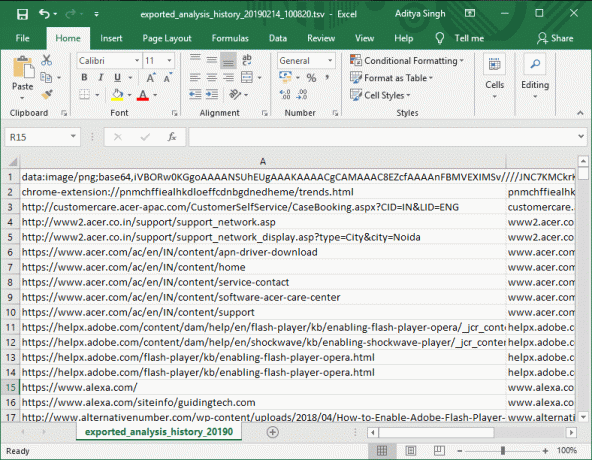
コンテンツ
- Google Chromeの履歴を90日より長く保持するにはどうすればよいですか?
- 方法1-ChromeHistoryView
- 方法2–無制限の履歴トレンド
Google Chromeの履歴を90日より長く保持するにはどうすればよいですか?
必ず 復元ポイントを作成する 何かがうまくいかない場合に備えて。
方法1-ChromeHistoryView
ChromeHistoryViewは、あなたを助けるために利用できる無料のツールです Google Chromeの履歴を90日より長く保持しますか?. このツールは、履歴レポートを取得するのに役立つだけでなく、特定の年齢での訪問の日付、時刻、および数も提供します。 良くないですか? はい、そうです。 閲覧履歴に関して収集するデータが多ければ多いほど、それはあなたにとってより良いものになります。 このツールの最も優れている点は、非常に軽量であり、システムにインストールするように求められないことです。 あなたがしなければならないのは、アプリを起動し、あなたの閲覧履歴の詳細を取得することです。 履歴をファイルに保存しておくと、いつでも保存したファイルを簡単に開いて、必要なWebサイトを閲覧できるようになります。
インストールする方法?
ステップ1 –ファイルはから簡単にダウンロードできます このURL.
ステップ2 –システムにzipファイルがダウンロードされます。
ステップ3 - 君は 単にすべてのファイルを抽出する必要があります zipフォルダーから。 ここに表示されます .exeファイル。
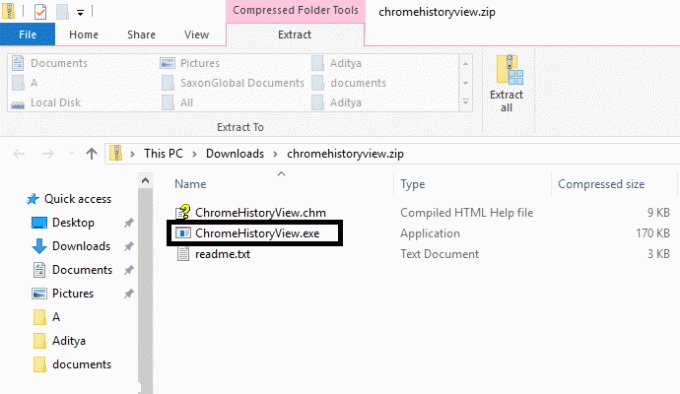
ステップ4 – そのファイルを実行します (インストールする必要はありません)。 .exeファイルをクリックすると、システムでツールが開きます。 これで、このツールの閲覧履歴の完全なリストが表示されます。

ノート: このアプリは別の言語でも利用できるので、要件に合ったものをダウンロードできます。
すべてのデータを含むファイルを抽出して保存する方法
リスト全体を選択して、「ファイル」セクションでは、選択したオプションを保存することを選択する必要があります。 これで、ファイル名を指定し、必要に応じてファイルの拡張子を選択してシステムに保存するためのボックスが開きます。 このようにして、システム上の保存ファイルを開き、必要なWebサイトをいつでも再度参照できます。
![リスト全体を選択し、[ファイル]セクションに移動して、[保存]をクリックします](/f/de0861ebc9d6f90ceea35f65bffdfca2.png)
だからあなたはあなたが簡単にできる方法を見る GoogleChromeの履歴を90日以上保持する ChromeHistoryViewツールを使用しますが、ツールを使用したくない場合は、Chrome拡張機能を使用して閲覧履歴を簡単に保存できます。
方法2–無制限の履歴トレンド
ワンクリックですべての閲覧履歴を保存するオプションを提供するChrome拡張機能はどうですか? はい、History Tends Unlimitedは、Chromeブラウザにインストールして追加する必要がある無料のGoogleChrome拡張機能です。 すべての閲覧履歴を同期し、ローカルサーバーに保存します。 以前の閲覧履歴にアクセスしたいときはいつでも、ファイルの保存オプションでそれを取得できます。
ステップ1 – 履歴トレンド無制限のChrome拡張機能を追加.
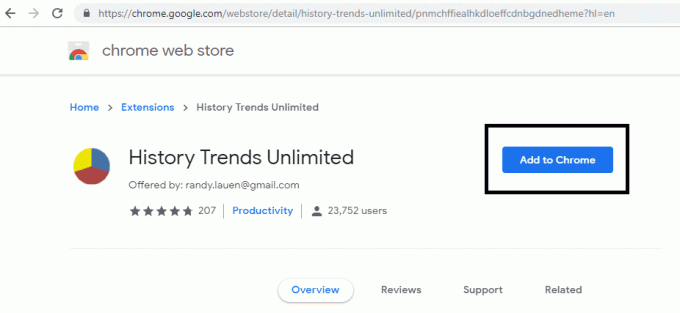
ステップ2 –この拡張機能を追加すると、次のようになります。 Chromeブラウザの右上隅に配置.
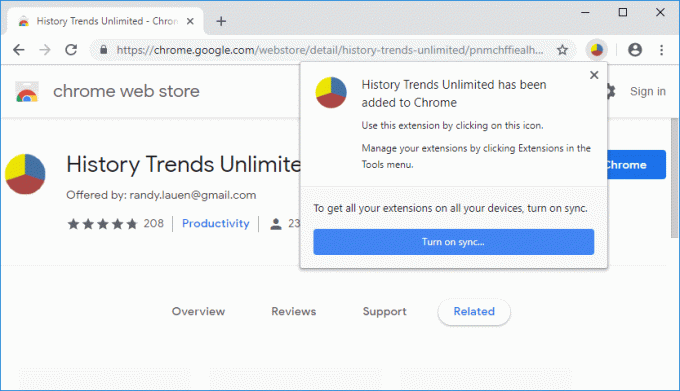
ステップ3 –拡張機能をクリックすると、新しいブラウザタブにリダイレクトされ、閲覧履歴の包括的な詳細が表示されます。 最良の部分は、閲覧しているいくつかのアクティビティ(最も訪問されたページ、1日あたりの訪問率、トップページなど)を分類することです。
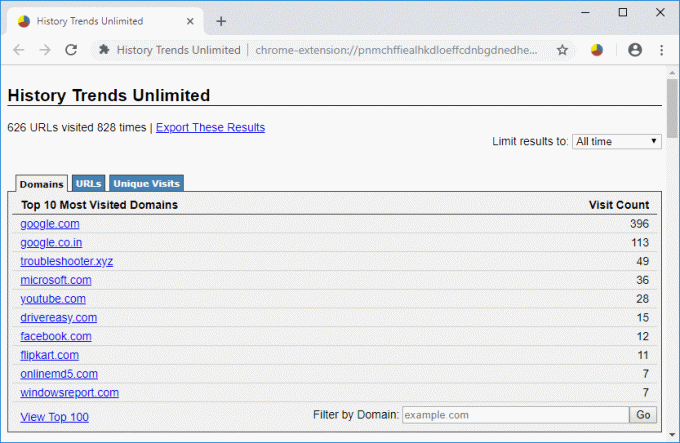
ステップ4 –閲覧履歴をシステムに保存したい場合は、「」をクリックするだけです。これらの結果をエクスポートする" リンク。 すべての履歴ファイルが保存されます。
![システムに閲覧履歴を保存したい場合は、[これらの結果をエクスポート]をクリックして簡単にできます。](/f/3a617e898765b8969b7942766bbd4ad2.png)
ノート: History Tends Unlimited Chrome拡張機能は、閲覧履歴の包括的な詳細を提供します。 したがって、この拡張機能を使用すると、閲覧履歴を保存するだけでなく、閲覧履歴を分析的に表示することもできます。
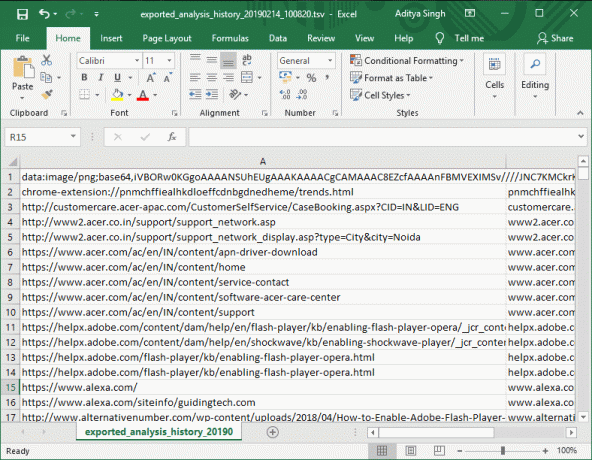
あなたの仕事があなたが去年閲覧したかもしれないウェブサイトを閲覧することをあなたに要求する時を誰も知りません。 はい、あなたはずっと前にウェブサイトを訪問したかもしれません、そして突然あなたはウェブサイトがあなたが今必要とする潜在的な情報を持っていたことを思い出します。 あなたならどうしますか? ドメインの正確なアドレスを覚えていません。 その場合、履歴データを保存しておくと、現在のシナリオで必要なWebサイトを分析して見つけるのに役立ちます。
おすすめされた:
- Windows10でGmailをセットアップする方法
- Windows10でプリンターを追加する[ガイド]
- Windows10でIPアドレスを変更する方法
- Google ChromePDFビューアを無効にする方法
それだけです、あなたは首尾よく学びました GoogleChromeの履歴を90日以上保持する方法 ただし、このチュートリアルに関してまだ質問がある場合は、コメントのセクションで気軽に質問してください。